PC Lento Dopo il Ripristino? 5 Modi per Renderlo di Nuovo Veloce
 Hai trovato questo articolo perché il tuo Windows 11 è lento dopo un ripristino del sistema; ti mostreremo tutto ciò che devi sapere.
Hai trovato questo articolo perché il tuo Windows 11 è lento dopo un ripristino del sistema; ti mostreremo tutto ciò che devi sapere.
Hai provato a eseguire un ripristino del sistema per il tuo sistema operativo Windows 11, e dopo ha iniziato a muoversi un po’ più lentamente?
Beh, ci sono molte ragioni per cui il tuo Windows 11 reagisce in questo modo, ma rivedremo le principali soluzioni per il sistema operativo Windows se non risponde come dovrebbe dopo aver ripristinato il sistema.
Di solito, quando esegui un ripristino del sistema, è perché hai avuto un problema e volevi riportare il tuo sistema operativo a un punto precedente quando funzionava bene.
Sfortunatamente, potresti riscontrare questo problema se incontri un errore di registro o se il punto di ripristino non è stato creato correttamente durante questo processo.
Il ripristino del sistema rallenta il tuo computer?
Utilizzando il ripristino del sistema, puoi tornare indietro nel tempo sul tuo computer Windows. Tuttavia, occasionalmente, creare diversi punti di ripristino è una buona pratica perché questo può essere spesso un grande salvatore.
Il ripristino del sistema può influenzare il tuo sistema Windows mentre è funzionante, principalmente a causa di errori di installazione o corruzione dei dati in uno stato precedente.
Dovresti ripristinare il tuo sistema ai punti di ripristino creati quando il tuo sistema funziona correttamente. Se questo viene fatto, puoi aspettarti che il ripristino abbia un impatto positivo, ma se ripristini a situazioni in cui il sistema non funziona, il risultato potrebbe non essere così favorevole.
Come posso risolvere Windows se è lento dopo il ripristino del sistema?
1. Ripristina il ripristino del sistema
- Premi Windows + S per aprire il menu Cerca, inserisci Crea un punto di ripristino nel campo di testo in alto e fai clic sul risultato di ricerca pertinente.
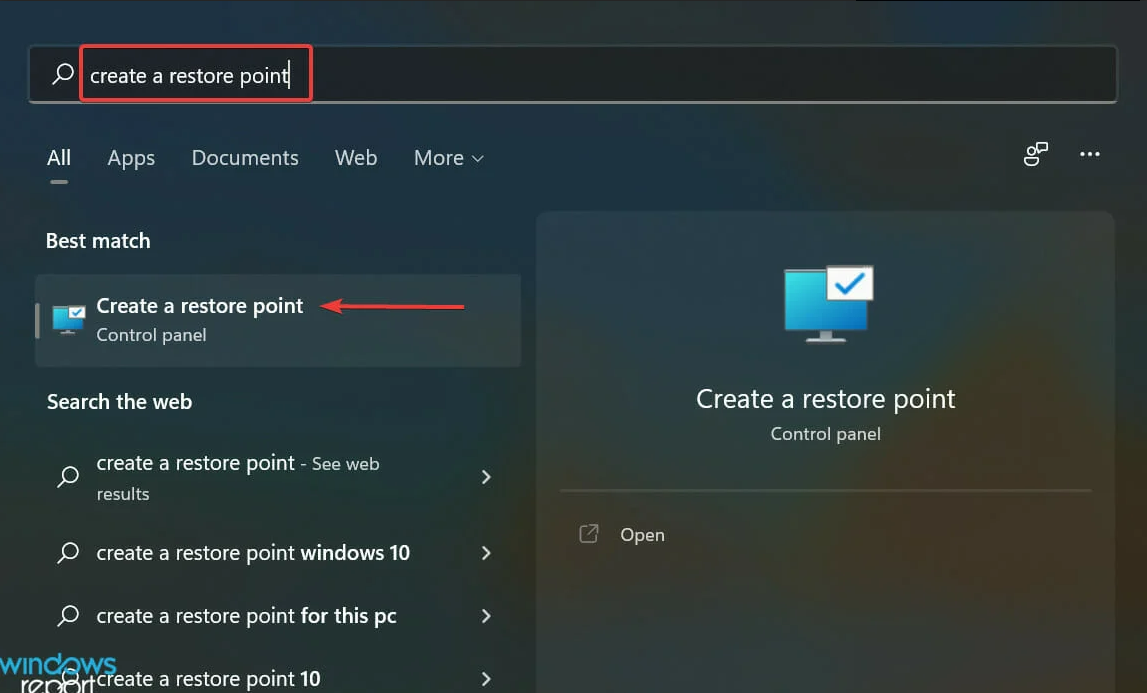
- Successivamente, fai clic sul pulsante Ripristino del sistema.
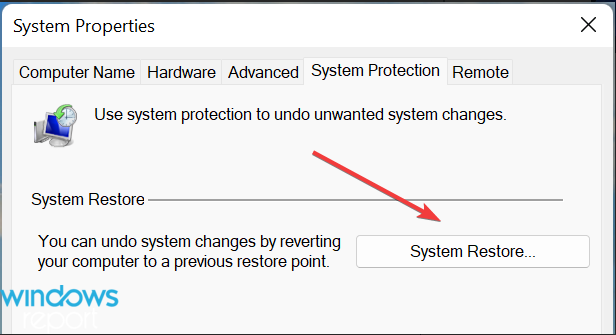
- Seleziona l’opzione Annulla ripristino del sistema e fai clic su Avanti in fondo.
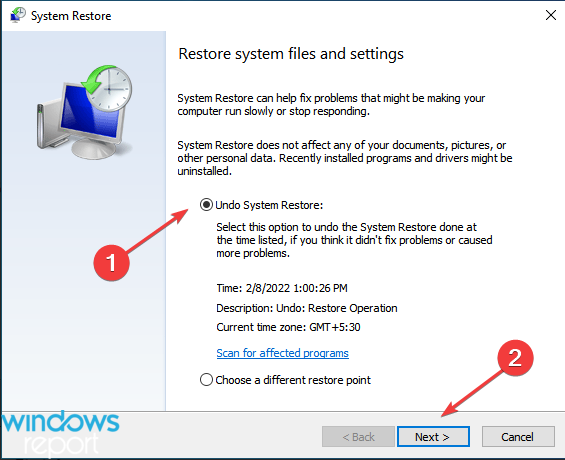
- Verifica i dettagli del ripristino e fai clic su Fine.
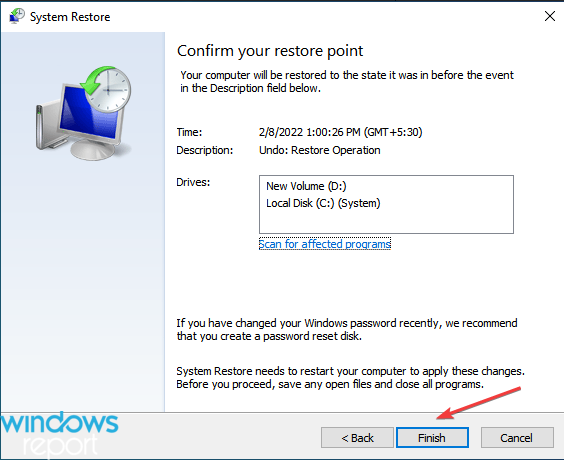
- Clicca su Sì nel prompt di conferma se appare.
2. Libera spazio su disco HDD
- Clicca sul menu di avvio e seleziona l’app Impostazioni.
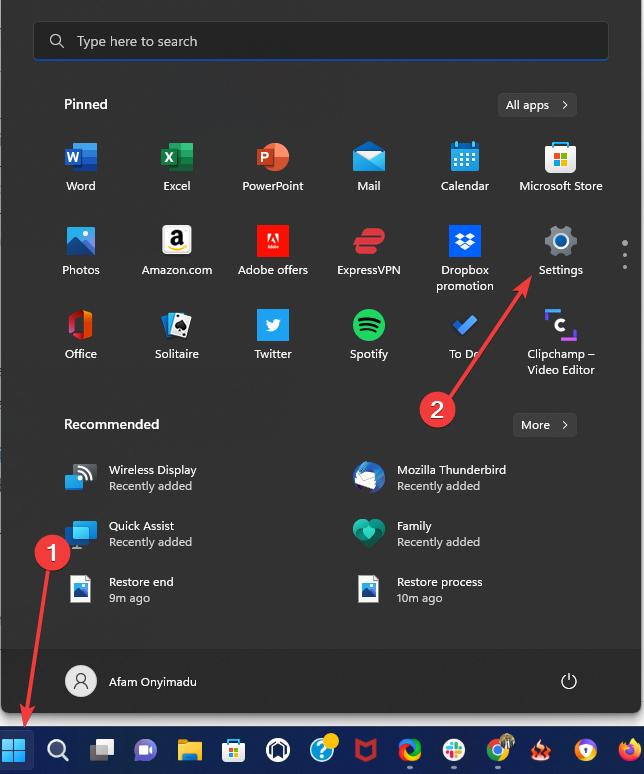
- Clicca su Archiviazione.
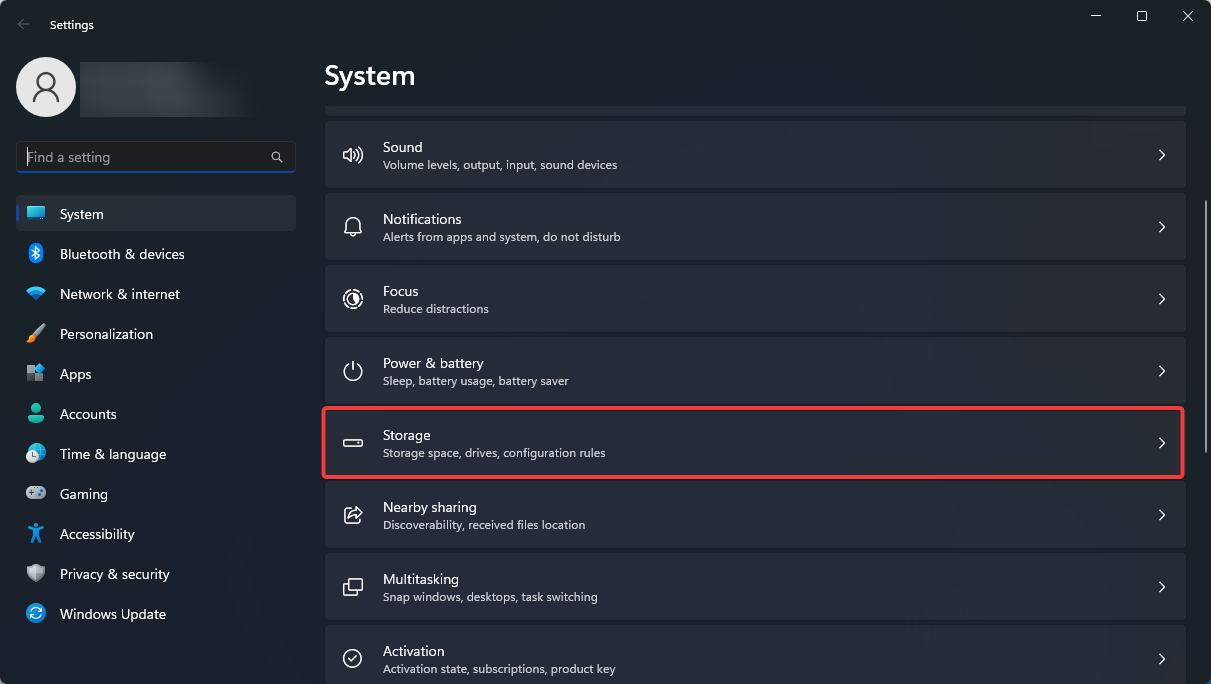
- Attiva l’interruttore per Sensibilità di archiviazione.
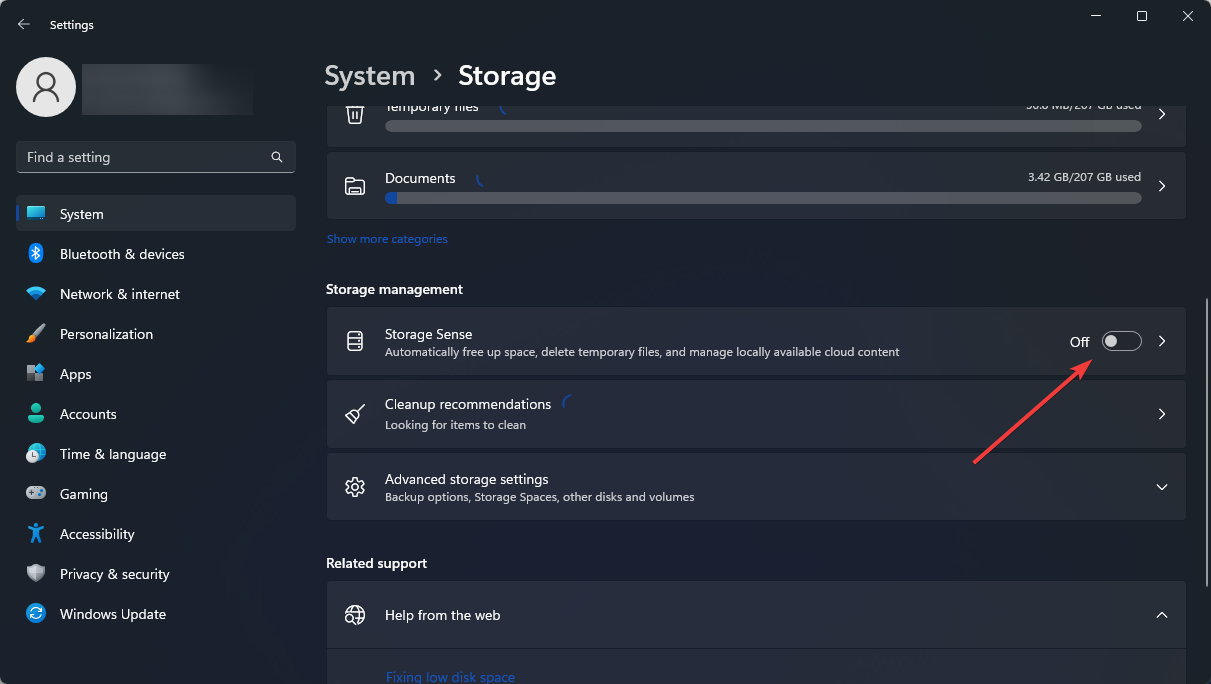
Questo aiuterà il tuo PC a liberare automaticamente spazio, eliminare eventuali dati temporanei e risolvere un Windows 11 lento dopo aver eseguito un ripristino del sistema.
3. Controlla i tuoi driver
Assicurati di aver aggiornato tutti i driver hardware dopo il ripristino del sistema.
Nota: Devono essere compatibili con il sistema operativo Windows.
Puoi assicurarti che tutti i tuoi driver siano aggiornati semplicemente utilizzando software dedicati all’aggiornamento dei driver.
Questi strumenti ti permetteranno di eseguire la scansione del tuo sistema e identificare eventuali driver rotti o obsoleti. Dopodiché, puoi semplicemente chiedere all’app di scaricare nuovi driver per il tuo computer. Certo, questi strumenti ti permettono anche di mirare manualmente ai driver che desideri aggiornare.
4. Ripristina il tuo sistema dal Pannello di controllo
- Clicca sul menu Start, scrivi Pannello di controllo, quindi apri l’app Pannello di controllo.
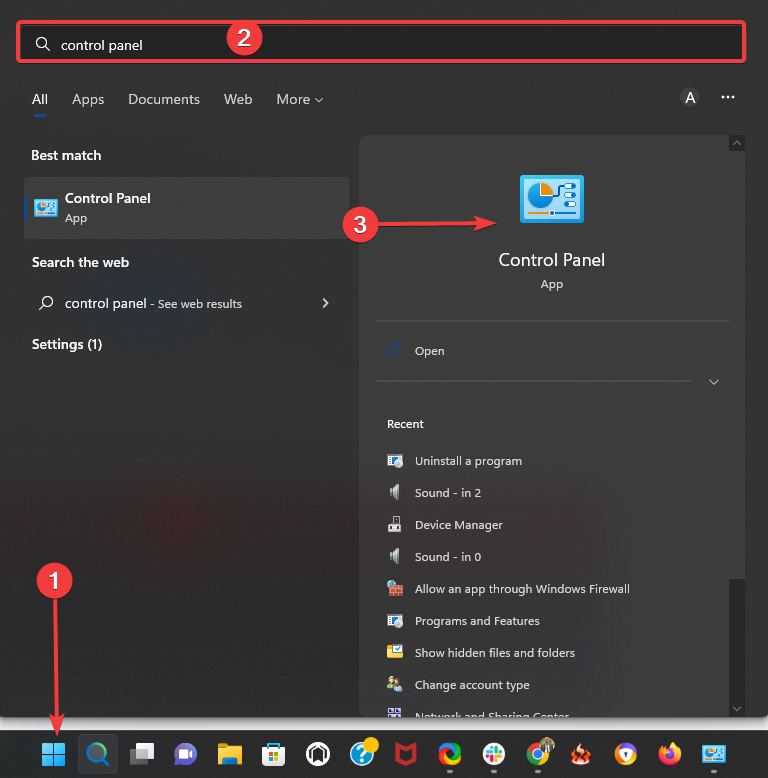
- Ora, nella casella di ricerca della finestra del Pannello di controllo, scrivi Ripristino e clicca sulla funzione Ripristino.
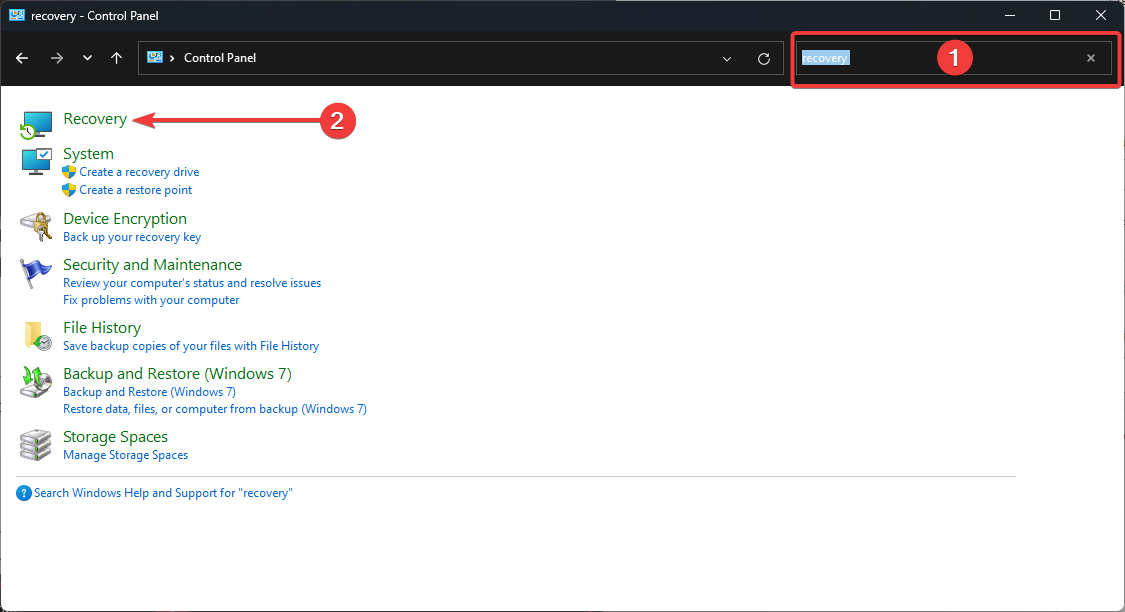
- Seleziona la funzione Apri Ripristino del sistema.
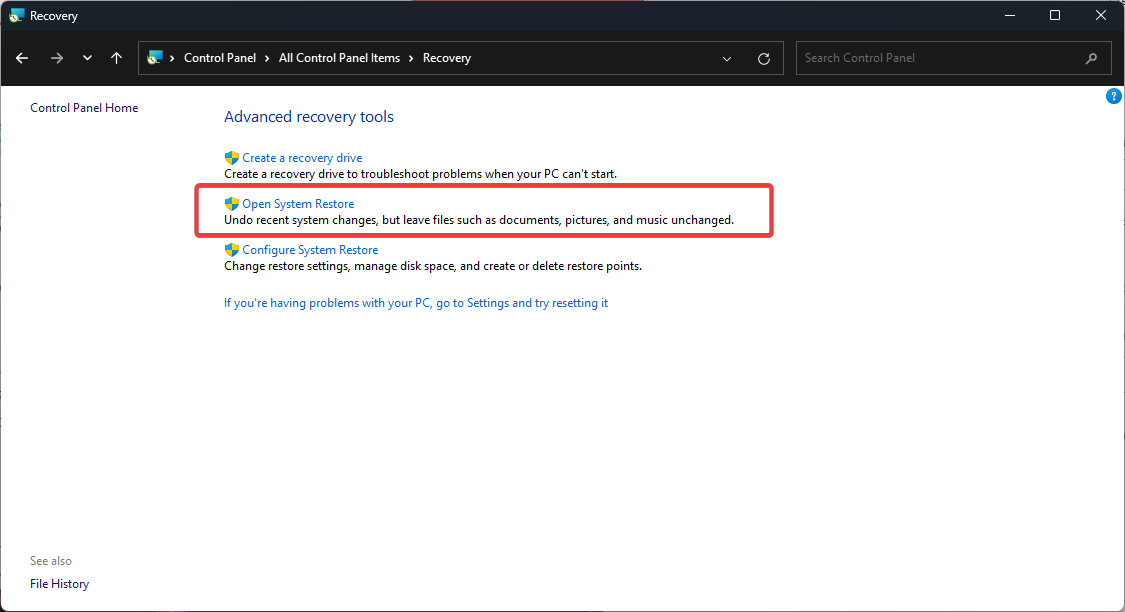
- Segui correttamente le istruzioni sullo schermo per riportare il dispositivo a un momento precedente. Leggi di più su questo argomento
- D3dx11_42.dll non trovato: come risolverlo
- Windows 11 si spegne dopo inattività: 4 modi per fermarlo
- Windows si spegne invece di riavviarsi: 4 modi per risolverlo
5. Esegui una scansione SFC
- Apri il menu Start.
- Cerca Prompt dei comandi e aprilo come amministratore.
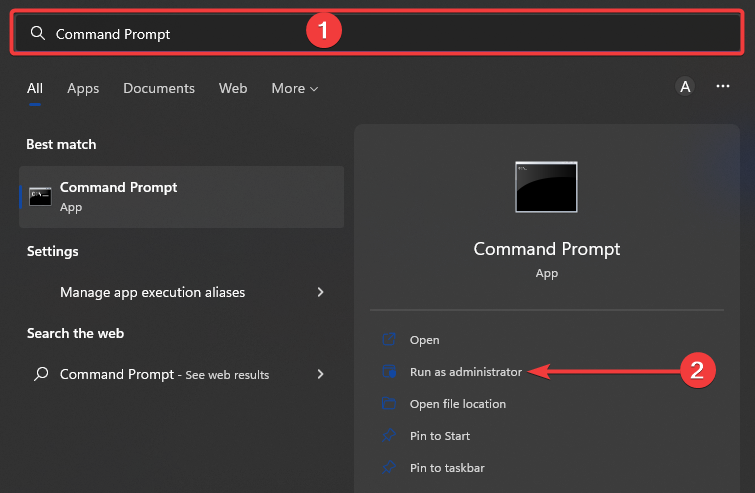
- Esegui il comando seguente e premi Invio per eseguirlo:
sfc /scannow
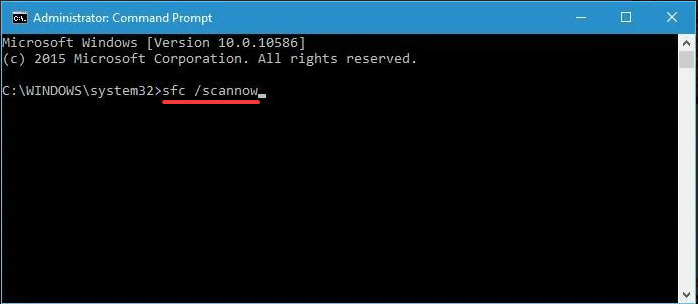
- Segui le istruzioni e attendi che il processo sia completato.
- Riavvia il tuo dispositivo Windows.
- Dopo che il dispositivo si avvia, controlla se il sistema operativo è ancora lento.
Quanto tempo dovrebbe prendere un ripristino del sistema su Windows 11?
Nella maggior parte dei casi, il completamento del processo di ripristino richiederà tra 15 e 60 minuti del tuo tempo. Quindi prenditi il tuo tempo.
Se ci vuole più di un’ora, dovresti essere preoccupato e provare a interrompere completamente il processo.
Come posso sapere se il mio ripristino del sistema è bloccato?
Se lampeggia solo una volta ogni cinque-dieci secondi, allora è probabile che sia bloccato. Si raccomanda vivamente di spegnere completamente l’attrezzatura.
Dopo di ciò, inizia nuovamente il processo di recupero. Per fare ciò, accendi il computer e attendi che appaia lo schermo blu di Windows con il cerchio che gira; a quel punto, premi e tieni premuto il pulsante di accensione per spegnere il computer.
Dovrei disattivare il ripristino del sistema?
Il ripristino del sistema non viene usato molto spesso, ma può essere cruciale quando necessario, quindi ti raccomandiamo di attivarlo.
Anche se puoi disattivarlo, ciò significherà che perderai la possibilità di ripristinare il computer a un punto precedente in cui funzionava correttamente.
In primo luogo, dobbiamo menzionare che prima di ripristinare il tuo sistema, devi fare attenzione, poiché Windows 10 elimina i punti di ripristino su alcuni PC. In tal caso, potresti dover formattare il tuo PC, ma nota che alcuni laptop rallentano dopo la formattazione.
Ecco fatto; se hai seguito attentamente i passaggi sopra, dovresti essere riuscito a risolvere il tuo lento sistema operativo Windows dopo aver eseguito la procedura di ripristino del sistema.
Speriamo che il tuo laptop non sia più lento dopo il ripristino del sistema.
Inoltre, se incontri problemi lungo il percorso, sentiti libero di contattarci nella sezione commenti qui sotto, e ti aiuteremo ulteriormente.













